Nastavení a používání programu Filezilla

- 2513
- 547
- Miloš šulc Phd.
Všechny weby a soubory, které jsou na internetu, se nacházejí na serverech - speciální výkonné počítače s vysokou rychlostním připojením. Pokud tedy najednou chcete spustit web, pak si koupte hosting - malé místo na disku nějakého serveru. Ale jak tam zkopírovat své dokumenty? To je to, co potřebujete programy, jako je filezilla. Říká se jim klienti FTP. Jsou připojeny k serveru prostřednictvím protokolu FTP, který je určen speciálně pro přenos souborů. Nyní víte, že program Filezilla je nepostradatelným asistentem pro jakýkoli vlastník webu nebo blogu. Program je zcela zdarma, ale velmi funkční, a proto - jeden z nejslavnějších a nejoblíbenějších.

Jak používat filezilla.
Instalace programu
Instalace a nastavení Filezilla nepředstavují žádné potíže. Stačí přejít na oficiální web a kliknout na velmi znatelné tlačítko „Stáhnout filezilla“. Pak se dostanete na stránku, kde si můžete vybrat správnou verzi- 32- nebo 64bitovou verzi pro Windows nebo verze pro Linux. Stačí vybrat ten pravý a okamžitě si stáhne. Zbývá to začít. Při instalaci na první obrazovce klikněte na tlačítko „Souhlasím“, což znamená souhlas s instalací. Program dále určí jazyk systému, a pokud je ruský, bude instalace pokračovat v ruštině. Ačkoli tam není nic zvláštního, co si vybrat, stiskněte pouze tlačítko „Next“ na každé obrazovce. Poté se na ploše objeví zkratka. Mimochodem, není nutné stáhnout FTP-Client Filezilla z webu z webu k uživatelům systému Linux. To lze jednoduše nalézt v úložišti podle názvu a instalace dojde automaticky, bez problémů.
Nastavení programu
Nastavení Filezilla není prakticky nutné. Program je okamžitě nakonfigurován optimálním způsobem, i když můžete něco změnit pro sebe. Hlavní věc, kterou musíte udělat, je nakonfigurovat připojení serveru, aby se k němu mohl klient připojit, protože to je jeho přímý účel. Zbytek je podle libosti.
Konfigurace připojení
Po registraci při jakémkoli hostingu přichází dopis k poště, který má také data pro aplikaci FTP:
- Adresa serveru nebo IP.
- Přihlášení a heslo uživatele
Tato data jsou dostatečná pro konfiguraci FTP v programu FileZilla.
Můžete se připojit dvěma způsoby:
- Zadejte data pro připojení k polích v nabídce a klikněte na tlačítko „Fast Connection“. Je tedy lepší udělat pro relaci jednoho času.
- Vytvořte si účet a připojte se k požadovanému webu, stačí jej vybrat v seznamu.
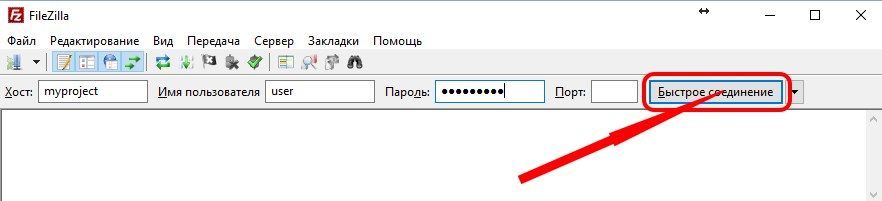
Druhá metoda je pohodlnější - program uloží zadaná data a v budoucnu bude velmi snadné fungovat. Chcete -li to provést, vyberte v nabídce „Soubor“ - „Správce webů“. Otevře se okno, ve kterém je nutné nakonfigurovat hostitelské připojení k FileZilla. Na levé straně okna stiskněte tlačítko „Nový web“ a vytvoří nový účet, který nastaví název například jménem webu. Na pravé straně zadejte data pro přístup, nejprve je hostitel adresa serveru nebo jeho IP. Tato data jsou uvedena v dopise zaslaném vám z hostování. Dále „Vyberte„ normální “typ“. Poté se objeví obvyklá pár polí, kde musíte zadat uživatelské jméno a heslo - tato data jste také obdrželi v dopise od hostingu. Poté můžete stisknout tlačítko „Připojit“.
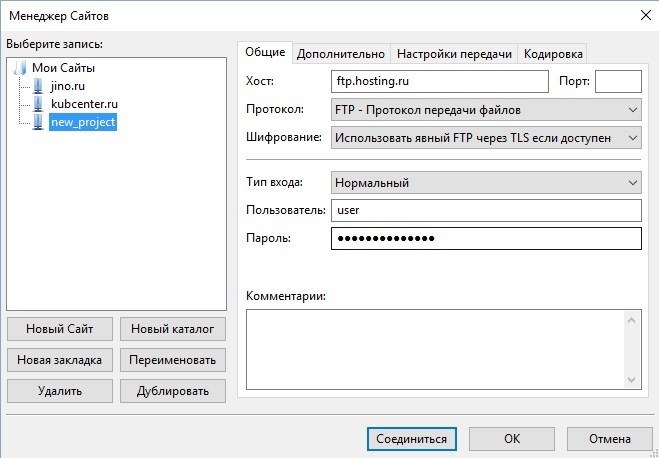
Pokud je připojení správně nakonfigurováno, pak se FileZilla připojí k serveru a na pravé straně programu se ve velkém okně objeví složky dostupné na serveru. V horní části uvidíte zprávu „Seznam katalogů je extrahován“. Pokud je připojení neúspěšné, červený nápis „Kritická chyba. Je nemožné připojit se k serveru “. To znamená, že jste se někde mýlili a musíte znovu zkontrolovat zadaná data - hostitel, přihlášení a heslo. Některé hostitele dávají příležitost okamžitě stáhnout hotový soubor s nastavením přístupu pro Filezilla. Stáhněte si do programu přejděte do „souboru“ - „import“ a vyberte jej. Nastavení pro připojení k webu bude automaticky přidáno do „Správce stránek“.
Obecné nastavení
Pokud přejdete do nabídky „Editace“ - „Nastavení“, objeví se okno, ve kterém můžete nakonfigurovat připojení, rozhraní FileZilla - připojení a mnoho dalšího. Existuje mnoho karet, na nichž jsou nastavení seskupeny podle zamýšlených. Obvykle zde však není třeba něco dělat - program je okamžitě nakonfigurován optimálním způsobem. Jak nakonfigurovat server FTP v Filezilla, zkoumali jsme výše, a to je jediná věc, která je nutná pro práci klienta. Zde může být užitečné konfigurovat rychlost přenosu - ve výchozím nastavení je nainstalován bez omezení. Můžete také přejít na „rozhraní“ a vybrat jiné téma designu.
Jak používat program FileZilla
Obvykle zde nejsou žádné problémy a otázky, protože používání filezilla je velmi jednoduché a vše je intuitivně jasné. Práce probíhá, stejně jako v jakémkoli správce souborů - na jedné straně jsou zobrazeny soubory a složky v počítači a na druhé straně na serveru.
Přenos souboru
Chcete -li něco přenést do vzdáleného počítače, musíte se k němu nejprve připojit. Pokud jste již vytvořili účet, jak jsme popsali výše, stačí kliknout na šipku poblíž prvního tlačítka v horní nabídce a bude otevřen seznam vašich stránek. Vyberte ten správný a program se okamžitě připojí k požadovanému serveru. Můžete si také vybrat v nabídce „Soubor“ - „Správce webů“ a vyberte požadovaný web v seznamu a poté klikněte na tlačítko „Připojit“. Výsledkem je, že v jednom z oken budete mít seznam složek umístěných na serveru. Toto je obvykle kořenová složka hostitelského účtu, ale ne web. Pokud již existuje web na tomto hostingu, přejděte do složky s názvem www a poté do složky s doménou webu, například www/web.ru/. Takže se dostanete do kořenové složky webu a vše, do kterého si do něj stáhnete. Pokud zde stahujete, například obrázek obrázku.JPG, pak v prohlížeči se otevře na webu http: //.ru/image.JPG.
Načítání jakýchkoli dokumentů je velmi jednoduché. Máte dvě okna - v jednom souborech umístěných na počítači ve formě struktury stromu a na druhém - obsah webu. Můžete jednoduše přetáhnout soubory z jednoho okna do druhého a budou zkopírovány. Přetáhněte obrázek z okna počítače do okna serveru a kopíruje se tam a naopak. Takže můžete zkopírovat celé složky. Uzavřením pravého tlačítka od nuly nebo na souboru/složce můžete zavolat nabídku, se kterou můžete vytvářet nové složky, smazat nebo přejmenovat soubory. Můžete také táhnout soubory a investovat je do sousedních složek.
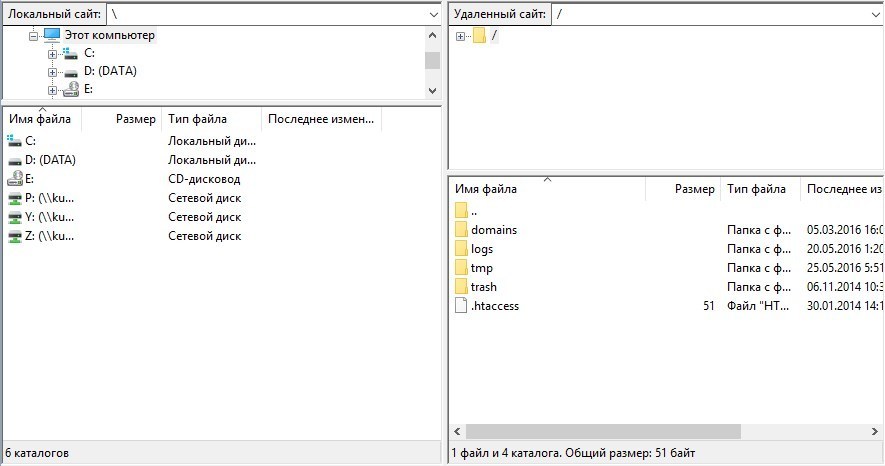
Úpravy souborů
Někdy je třeba v souboru Filezilla změnit nebo upravit soubory bez jejich stažení do počítače. Například by bylo hezké být schopen otevřít nějaký soubor HTML, něco do něj opravit a znovu uložit na server. Taková příležitost je. Pokud kliknete na soubor pomocí pravého tlačítka myši, pak v nabídce uvidíte položku „Zobrazit/upravit“. Vyberte jej a dokument bude stažen a otevřen ve vhodném editoru. Ve výchozím nastavení Filezilla používá systémové asociace - tj. Dokumenty s TXT, PHP, HTML prodloužení, budou s největší pravděpodobností otevřeny v notebooku, pokud jste je nesnížili svým vlastním způsobem. Obrázky budou otevřeny v programu, který se používá na počítači k zobrazení obrázků. Po opravě souboru jej jako obvykle uložte a Filezilla se zeptá, zda si znovu stáhnout změněnou kopii na server. Pokud souhlasíte, změny budou uloženy. To znamená, že proces nastane tímto způsobem:
- Dokument je stažen do počítače.
- Se otevírá v příslušném programu a upravuje.
- Po uložení se vrací zpět na server.
Pokud je program dlouho neaktivní, vypne server. Pokud však soubor uložíte, FileZilla se automaticky připojí k serveru a provede práci na přenosu. Jak vidíte, práce s Filezilla je velmi jednoduchá a pohodlná.
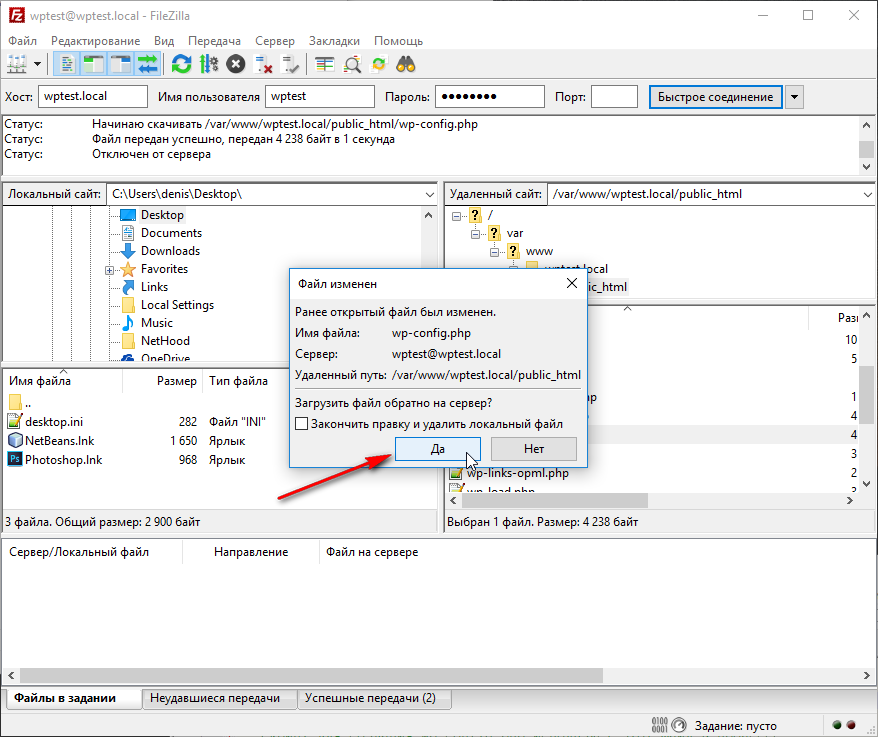
Vyhledávání souborů
V tomto programu je zajímavá funkce - vyhledávání, navíc nejen podle jména, ale také podle obsahu. To je velmi pohodlné, protože i malé weby mohou obsahovat stovky a tisíce souborů a složek. Chcete -li používat vyhledávání, klikněte na tlačítko v horním panelu - ukazuje dalekohled. Otevře se okno, ve kterém si můžete vybrat jakékoli parametry vyhledávání.
Jak vidíte, Filezilla je vynikající klient FTP s podporou všech potřebných funkcí. I když se jedná o bezplatný program, má všechny možnosti placených analogů a není náhoda, že patří k nejoblíbenějším. Zároveň má malou velikost a v ní není zcela žádná reklama. Najdete ji na počítači jakéhokoli webmastera nebo jen bloggera, protože přenos souborů na server je pro ně nutností a Filezilla je jedním z nejlepších nástrojů pro toto.
- « Instalace a odstranění data na fotografii
- Virus MSHTA.exe - jak to funguje, vymazání a preventivní opatření »

